1 つ以上の TKG サービス クラスタを vSphere 名前空間 にデプロイします。vSphere 名前空間 に適用される構成設定は、そこにデプロイされている各 TKG サービス クラスタによって継承されます。
vSphere 名前空間 のロール権限の構成
ロールの権限は、範囲が vSphere 名前空間 に設定されます。TKG クラスタのユーザーとグループに割り当てることができるロール権限は、[所有者]、[編集可能]、[表示可能] の 3 つです。次の表で各ロールについて説明します。詳細については、TKG サービス クラスタの ID およびアクセス権の管理についてを参照してください。
vCenter Single Sign-On を使用している場合、3 つのすべてのロールを使用できます。SSO ユーザーおよびグループを vSphere 名前空間 に割り当てるには、vCenter Single Sign-On ユーザーおよびグループに対する vSphere 名前空間 権限の構成を参照してください。
外部 OIDC プロバイダを使用している場合は、[所有者] ロール権限を使用できません。OIDC ユーザーおよびグループを vSphere 名前空間 に割り当てるには、外部 ID プロバイダのユーザーおよびグループに対する vSphere 名前空間 権限の構成を参照してください。
| ロール | 説明 |
|---|---|
| 所有者 |
[所有者] ロール権限が割り当てられたユーザーおよびグループは、kubectl を使用して vSphere 名前空間 オブジェクトを管理し、TKG クラスタを操作できます。Kubectl を使用した vSphere 名前空間 の作成の有効化を参照してください。 |
| 編集可能 |
[編集可能] ロール権限が割り当てられたユーザーおよびグループは、vSphere 名前空間 オブジェクトを表示し、TKG クラスタを操作できます。 編集可能権限が付与された vCenter Single Sign-On ユーザー/グループは、その vSphere 名前空間 にデプロイされた各 TKG クラスタの Kubernetes cluster-admin ロールにバインドされます。 |
| 表示可能 |
[表示可能] ロール権限が割り当てられたユーザーおよびグループは、vSphere 名前空間 オブジェクトを表示できます。
注: Kubernetes には、
[表示可能] 権限をバインドできる同等の読み取り専用ロールがありません。Kubernetes ユーザーにクラスタへのアクセス権を付与する方法については、「
開発者への TKG サービス クラスタへの vCenter SSO アクセス権付与」を参照してください。
|
vSphere 名前空間 のパーシステント ストレージの構成
1 つ以上の vSphere ストレージ ポリシーを vSphere 名前空間 に割り当てることができます。割り当てられたストレージ ポリシーによって、vSphere ストレージ環境でのパーシステント ボリュームのデータストア配置を制御します。
通常、vSphere 管理者が vSphere ストレージ ポリシーを定義します。vSphere Zones を使用している場合は、ストレージ ポリシーを Zonal トポロジで構成する必要があります。TKG サービス クラスタの vSphere ストレージ ポリシーの作成を参照してください。
- の順に選択してから、ターゲットの vSphere 名前空間 を選択します。
- [ストレージ] タイルで [ストレージの追加] を選択します。
- 選択可能なオプションからストレージ ポリシーを 1 つ以上選択します。
vSphere 名前空間 に割り当てる vSphere ストレージ ポリシーごとに、一致する 2 つの Kubernetes ストレージ クラスがその vSphere 名前空間 に作成されます。これらのストレージ クラスは、その vSphere 名前空間 でデプロイされた各 TKG クラスタにレプリケートされます。パーシステント ボリュームのストレージ クラスの使用を参照してください。
vSphere 名前空間 の容量および使用量の制限の設定
vSphere 名前空間 を構成すると、vSphere 名前空間 のリソース プールが vCenter Server に作成されます。デフォルトでは、このリソース プールは容量と使用量の割り当てなしで構成されます。リソースはインフラストラクチャによって制限されます。
| CPU | vSphere 名前空間に対して予約する CPU リソースの量。 |
| メモリ | vSphere 名前空間に対して予約するメモリの量。 |
| ストレージ | vSphere 名前空間に対して予約するストレージ容量の合計。 |
| ストレージ ポリシーの制限 | vSphere 名前空間に関連付けた各ストレージ ポリシーに専用のストレージ容量を個別に設定します。 |
通常、TKG クラスタのデプロイに対し、リソース割り当てを vSphere 名前空間 に構成する必要はありません。割り当て制限を割り当てる場合、そこにデプロイされている TKG クラスタへの潜在的な影響を理解することが重要です。
- CPU およびメモリの制限
-
TKG クラスタ ノードで保証型の仮想マシン クラス タイプが使用されている場合、vSphere 名前空間 に構成された CPU およびメモリの制限は、そこにデプロイされている TKG クラスタには影響しません。ただし、TKG クラスタ ノードでベスト エフォート型の仮想マシン クラス タイプが使用されている場合、CPU とメモリの制限が TKG クラスタに影響する可能性があります。
ベスト エフォート型の仮想マシン クラス タイプではリソースをオーバーコミットできるため、TKG クラスタをプロビジョニングする vSphere 名前空間 に CPU とメモリの制限を設定していてもリソースを使い果たすおそれがあります。競合が発生し、TKG クラスタ制御プレーンが影響を受けると、クラスタの実行が停止する場合があります。そのため、本番クラスタには、必ず保証型の仮想マシン クラス タイプを使用してください。すべての本番ノードに保証型の仮想マシン クラス タイプを使用できない場合は、少なくとも制御プレーン ノードに使用してください。
- ストレージおよびストレージ ポリシーの制限
-
vSphere 名前空間 に構成されているストレージ制限により、そこにデプロイされているすべての TKG クラスタに対し vSphere 名前空間 で利用可能なストレージの全体的な量が決まります。
vSphere 名前空間 に構成されているストレージ ポリシーの制限により、ストレージ クラスがレプリケートされる TKG クラスタごとに、そのストレージ クラスで利用可能なストレージ容量が決まります。
一部のワークロードには最小ストレージ要件があります。例については、#GUID-9CA5FE35-8DA5-4F76-BD7F-81059CCA602Eを参照してください。
TKR コンテンツ ライブラリの TKG サービス への関連付け
TKG クラスタをプロビジョニングするには、TKG サービス をコンテンツ ライブラリに関連付けます。TKr イメージをホストするためにコンテンツ ライブラリを作成するには、「TKG サービス クラスタ用 Kubernetes リリースの管理」を参照してください。
- の順に選択します(スーパーバイザー インスタンスを選択します)。
- の順に選択します。
- の順に選択します。
- TKR コンテンツ ライブラリを選択します。
- vSphere 名前空間 に移動して、[名前空間の管理] を選択します。
- 選択したコンテンツ ライブラリが [Tanzu Kubernetes Grid Service] の構成ペインに表示されていることを確認します。
TKR コンテンツ ライブラリは名前空間の範囲内にないことに注意してください。すべての vSphere 名前空間 では、Tanzu Kubernetes Grid Service (TKGS) 用に構成された同じ TKR コンテンツ ライブラリを使用します。TKGS 用の TKR コンテンツ ライブラリの編集は、各 vSphere 名前空間 に適用されます。
仮想マシン クラスの vSphere 名前空間 への関連付け
vSphere IaaS control plane ではデフォルトの仮想マシン クラスを複数提供しており、ユーザーは独自のクラスを作成できます。
TKG クラスタをプロビジョニングするには、1 つ以上の仮想マシン クラスをターゲットの vSphere 名前空間 と関連付けます。バインドされたクラスは、その vSphere 名前空間 でデプロイされている TKG クラスタ ノードで使用できます。
- の順に選択してから、ターゲットの vSphere 名前空間 を選択します。
- [仮想マシン サービス] タイルで [仮想マシン クラスの追加] をクリックします。
- 追加する各仮想マシン クラスを選択します。
- デフォルトの仮想マシン クラスを追加するには、リストの 1 ページ目の表ヘッダー内のチェック ボックスをオンにして 2 ページ目に移動し、そのページの表ヘッダーのチェック ボックスをオンにします。すべてのクラスが選択されていることを確認します。
- カスタム クラスを作成するには、[新しい VM クラスの作成] をクリックします。手順については、仮想マシン サービスのドキュメントを参照してください。
- [OK] をクリックして操作を完了します。
- クラスが追加されていることを確認します。[VM サービス] タイルに [VM クラスの管理] が表示されます。
vSphere 名前空間 構成の確認
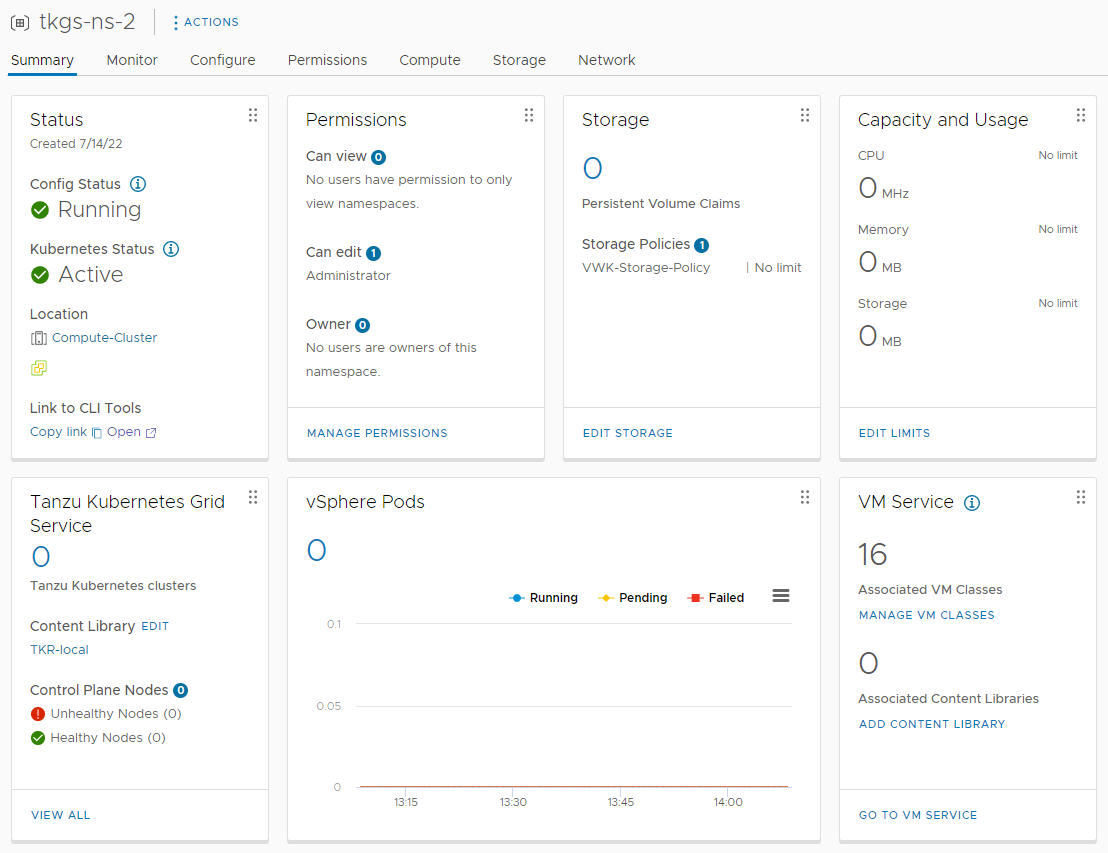
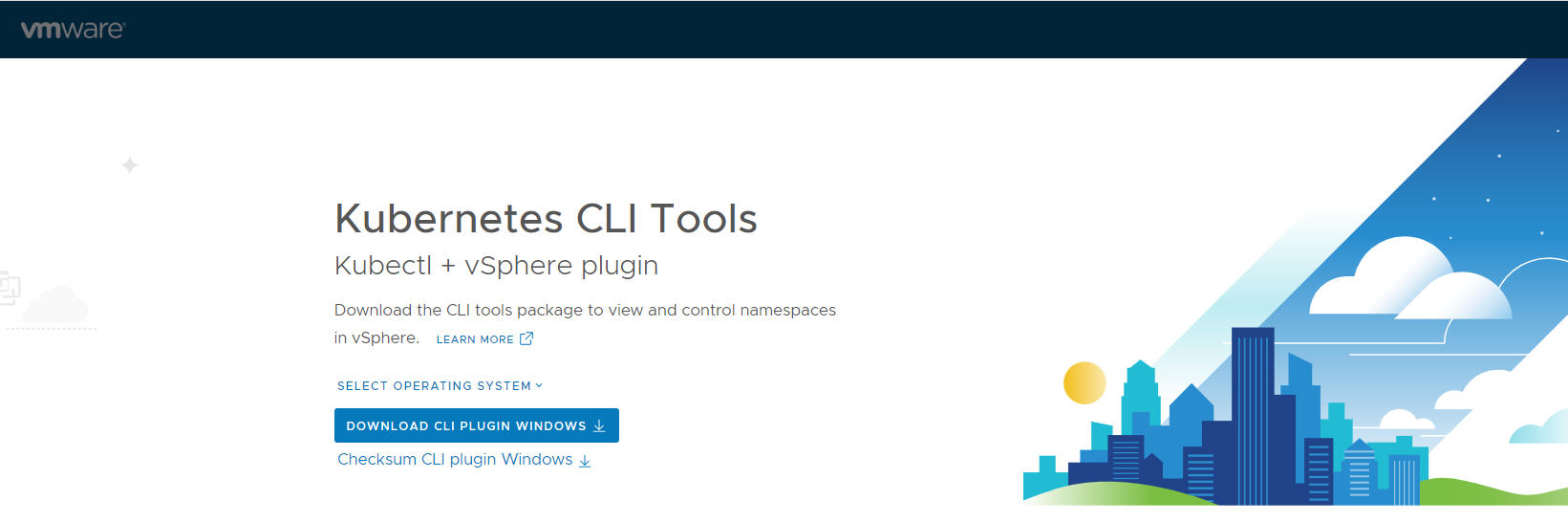
kubectl を使用した vSphere 名前空間 の構成を確認するには、TKG サービス クラスタをホストするための vSphere 名前空間 の準備の確認を参照してください。